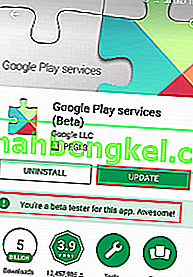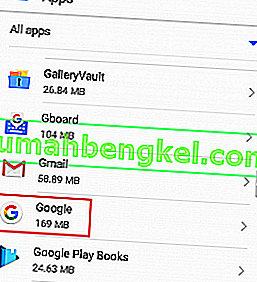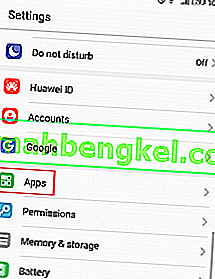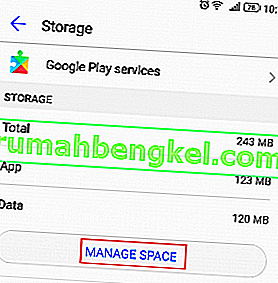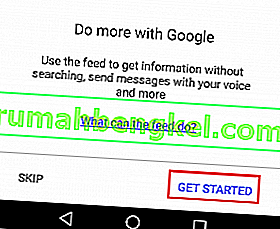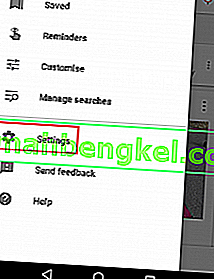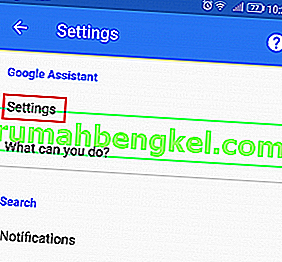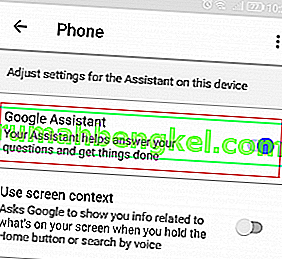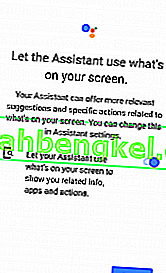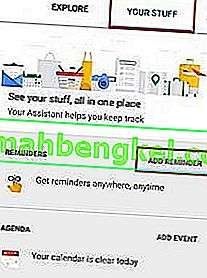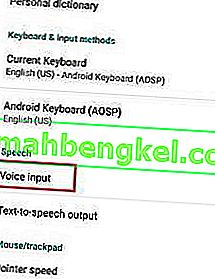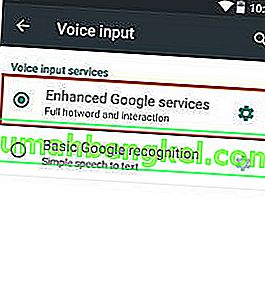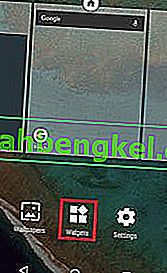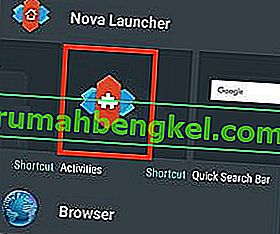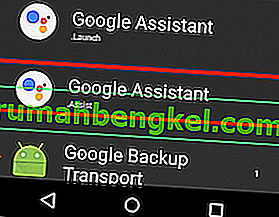Cuando se lanzó por primera vez, Google Assistant fue la respuesta de Google a la Alexa de Amazon. De forma lenta pero segura, se convirtió en el asistente personal más inteligente del mundo. Google Assistant ahora se ha expandido a muchas plataformas desde su presentación inicial.
A pesar de que fue diseñado para ser exclusivo de Google Pixel, algunos usuarios de XDA han podido forzar rápidamente el Asistente de Google en algunos dispositivos Android rooteados que se ejecutan en Nougat. Esto obligó a Google a repensar su estrategia. Poco después de ese evento, una versión limitada del Asistente de Google llegó a la aplicación Google Allo.
Con cada actualización, Google Assistant se convirtió en un asistente de voz más poderoso, y actualmente es lo mejor que el mundo tiene para ofrecer. En comparación con otros asistentes como Siri o Alexa, el Asistente de Google es capaz de llevar diálogos largos con una conciencia contextual inigualable. Recuerdo que me rompieron el corazón cuando leí que el Asistente de Google se lanzó en iOS mientras mi Android Marshmallow todavía no lo tenía.
Google aclaró las cosas en marzo de 2017 y anunció que Assistant estará disponible para todos los dispositivos Android que se ejecutan en 6.0 o superior. Lamentablemente, hay un inconveniente importante: el Asistente de Google solo está disponible oficialmente en ciertos países.
A pesar de que Google prometió que Assistant estará disponible en todo el mundo en un futuro cercano, el lanzamiento ha sido tremendamente lento. Pero como es de esperar, eso no impidió que la comunidad de Android encontrara soluciones alternativas para instalar el Asistente de Google en todos los dispositivos.
A continuación, tiene tres métodos diferentes para instalar el Asistente de Google en su dispositivo Android. Si tiene Android Marshmallow (6.0) o superior, comience amablemente con el Método 1 . Si todavía usa Lollipop (5.0 o 5.1) o más, concéntrese en el Método 2 y el Método 3 . Independientemente del método que siga, ninguno de ellos requiere que tenga un dispositivo rooteado. ¡Vamos a empezar!
Método 1: Habilitación del Asistente de Google con aplicaciones Beta (Marshmallow y superior)
Vamos a iniciar sesión para las versiones beta de la aplicación de Google y los servicios de Google Play . Esto le permitirá agregar la funcionalidad del Asistente de Google en su dispositivo, aunque no sea oficialmente compatible. Todo el proceso es bastante largo, pero se confirma que funciona con la mayoría de los fabricantes de teléfonos inteligentes. Lo probé con éxito en un Huawei P10 Lite. Esto es lo que debe hacer:
- Comenzaremos firmando las versiones beta. Vaya a Configuración> Google.
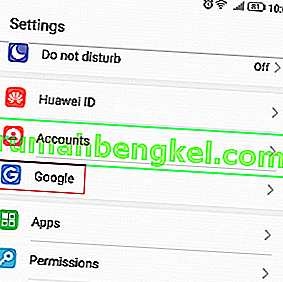
- Ahora toca el ícono de menú de tres puntos ubicado en la esquina superior derecha de la pantalla. Seleccione Ayuda y comentarios en el siguiente menú.
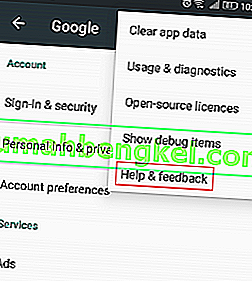
- Una vez que esté en la página de Ayuda , toque el ícono de menú de tres puntos nuevamente y seleccione Ver en Google Play Store.
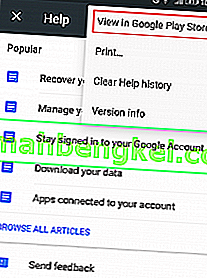
- Esto abrirá una nueva Juego Google ventana con los servicios de Play . Ignore el hecho de que necesita actualizarse, nos ocuparemos de eso más adelante.
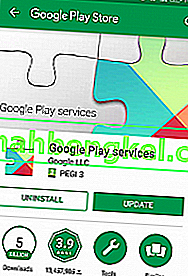
- Desplácese hasta el programa Beta y toque Estoy dentro .
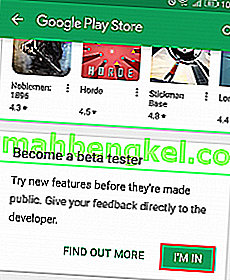
- Después de un tiempo, se le invitará a completar el registro beta. Hágalo tocando en Unirse . Después de presionar Unirse , tomará al menos 5 minutos hasta que se complete el registro. En mi caso, tomó más de 10 minutos.
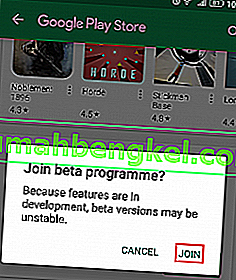
- Ahora vaya al menú de inicio de Google Play Store y busque la "Aplicación de Google" .

- Desplácese hasta el programa beta y toque Estoy dentro . Confirme nuevamente tocando Unirse.
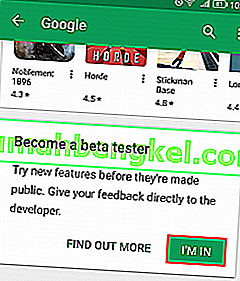
- Ahora, espere unos buenos minutos para asegurarse de que el registro beta se complete en ambas aplicaciones. Después de un tiempo, toque el botón de acción dentro de Google Play Store y vaya a Mis aplicaciones y juegos.
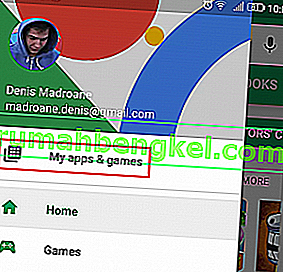
- Desde la siguiente pantalla, expanda la pestaña Beta y localice Google y Google Play Services .
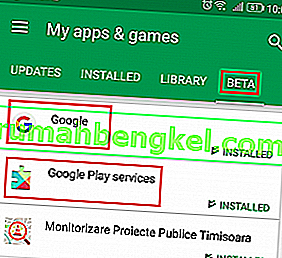
- Toque la aplicación de Google y presione el botón Actualizar después de asegurarse de que el registro beta esté completo. Puede hacerlo mirando directamente debajo de la pestaña Actualizar . Si dice " Eres un probador beta de esta aplicación ", entonces estás listo.
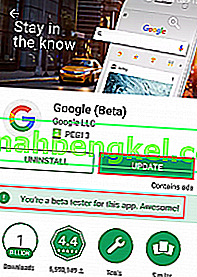 Nota: En el caso de que diga " Beta Sign up in progress ", NO actualice la aplicación todavía. En su lugar, cierre Google Play Store y vuelva a esta pantalla después de unos minutos.
Nota: En el caso de que diga " Beta Sign up in progress ", NO actualice la aplicación todavía. En su lugar, cierre Google Play Store y vuelva a esta pantalla después de unos minutos. - Una vez que haya actualizado correctamente la aplicación de Google, repita el mismo procedimiento con los servicios de Google Play . Recuerde asegurarse de que el registro beta esté completo antes de presionar Actualizar .
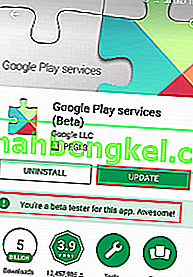
- Una vez que haya actualizado ambas aplicaciones, vaya a Configuración> Aplicaciones (Aplicaciones) y asegúrese de seleccionar el filtro Todas las aplicaciones . Desplácese hacia abajo y toque la entrada de Google .
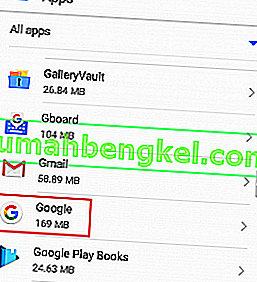
- Vaya a Almacenamiento, toque Administrar espacio y presione Borrar todos los datos .

- Ahora regrese a Configuración> Aplicaciones (Aplicaciones) , habilite el filtro Todas las aplicaciones nuevamente y toque Google Play Services.
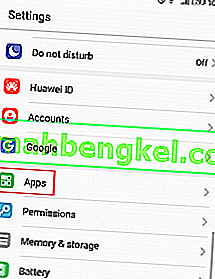
- Vaya a Almacenamiento> Administrar espacio y toque Borrar todos los datos .
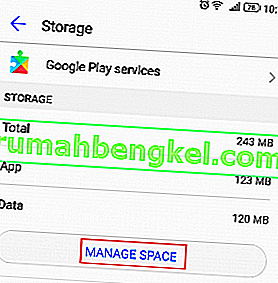
- Ahora la configuración está casi completa. Finalmente puedes abrir la aplicación de Google. Se le pedirá que inserte sus credenciales de inmediato. Después de insertarlos, toque Comenzar .
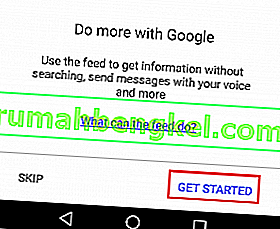
- Expanda el menú de acciones (ubicado en la esquina superior izquierda) y toque Configuración .
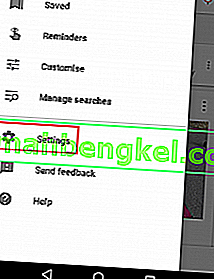
- Ahora toque Configuración (en Asistente de Google ) y seleccione Teléfono (en Dispositivos ).
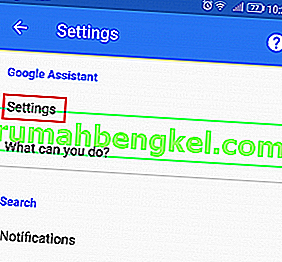
- Ahora asegúrese de que el Asistente de Google esté habilitado. Si no está habilitado, toque el interruptor junto a él.
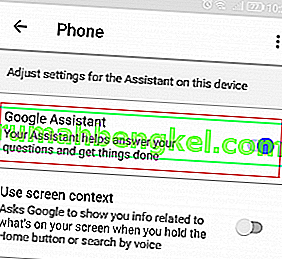
- Eso es. El Asistente de Google ahora debería estar habilitado en su dispositivo. Puede probarlo diciendo " OK, Google " cerca del micrófono. No es necesario que esté en la aplicación de Google, funciona en todas las pantallas.
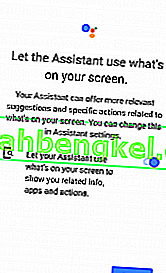
Método 2: Descarga del Asistente de Google a través de APK (Lollipop)
Si todavía está tomando Lollipop, lo más probable es que el método anterior no funcione. Pero todavía hay esperanza para ti. Este método implica instalar el Asistente de Google desde un APK externo. Debería funcionar siempre que recuerde habilitar Fuentes desconocidas . Esto es lo que debe hacer:
- Lo primero es lo primero, vaya a Configuración> Seguridad y privacidad y toque en configuraciones adicionales .
- Ahora asegúrese de que las fuentes desconocidas (en Administración de dispositivos ) estén habilitadas.

- Ahora visite este enlace desde su dispositivo Android y descargue el APK del Asistente de Google .
- Abra el archivo APK en su dispositivo Android y continúe con todo el proceso de instalación.

- Ahora vaya al menú de inicio de Google Play Store y busque "Google App" . Asegúrese de actualizarlo a la última versión; de lo contrario, este método no funcionará.

- Inicie la aplicación de Google y vaya a Tus cosas (cerca de la pestaña Explorar ). Desde allí, toque Agregar recordatorio. Es solo un seguro en caso de que este método falle.
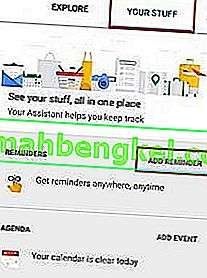
- Android Lollipop se envía con Google Now como método de entrada de voz predeterminado. Para permitir que el Asistente de Google se haga cargo, debemos hacer algunos ajustes. Vaya a Configuración> Idioma y entrada y toque Entrada de voz .
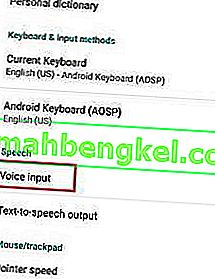
- Una vez que esté en la entrada de voz , cambie el servicio predeterminado de Reconocimiento básico de Google a Servicios mejorados de Google.
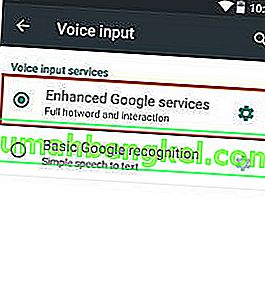
- Su Asistente de Google ahora debería estar configurado. Puede iniciar el asistente presionando prolongadamente el botón de inicio. También puede configurarlo como programa predeterminado.

En caso de que este método falle, pase al Método 3 . Se sabe que algunos teléfonos inteligentes más antiguos (especialmente los dispositivos Samsung) tienen problemas para descargar el Asistente de Google. Afortunadamente, son compatibles con el Método 3 .
Método 3: instalar el Asistente de Google a través de Nova Launcher (Lollipop y más allá)
Si siguió los dos primeros métodos en vano, probablemente significa que tiene una versión anterior de Android que Lollipop o un dispositivo de la serie Samsung J. Si ese es el caso, este método le permitirá instalar el Asistente de Google.
Este método implica el uso de un lanzador capaz de agregar accesos directos de actividad a la pantalla de inicio. Hemos utilizado Nova Launcher, pero puede utilizar otra aplicación equivalente. Esto es lo que debes hacer:
Nota: Si ya instaló el APK del Asistente de Google, omita los pasos 2 a 4.
- Descargue e instale Nova launcher desde Google Play Store.
- Asegúrese de que Fuentes desconocidas (en Administración de dispositivos ) esté habilitado.

- Visite este enlace desde su dispositivo Android y descargue el APK del Asistente de Google .
- Abra el archivo APK en su dispositivo Android y continúe con todo el proceso de instalación.

- Con Nova como su lanzador predeterminado, mantenga presionado en cualquier lugar de la pantalla de inicio y toque Widgets .
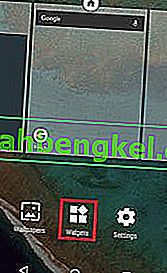
- En Nova Launcher, toque el botón Actividades .
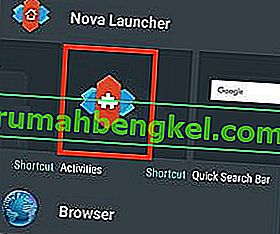
- Ahora debería ver una lista de actividades. Desplácese hacia abajo hasta que vea una entrada de Google Assistant Launcher . En el caso de que detecte dos entradas, toque la que tiene un ".Assist" debajo.
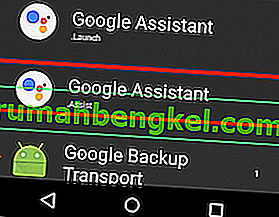
- No se creó correctamente el atajo que necesitábamos. Puede iniciar el Asistente de Google presionando prolongadamente el botón de inicio. Desde allí, seleccione Asistente de Google . Esto también establecerá Google Assistant como asistente de voz predeterminado.
Concusión
Ciertamente espero que logres instalar el Asistente de Google utilizando uno de los métodos anteriores. Soy un gran defensor de los asistentes virtuales y creo que verás el poder de Assistant cuanto más lo uses. En el caso de que haya logrado instalar el Asistente de Google utilizando un método diferente, cuéntenoslo todo en la sección de comentarios a continuación para que podamos difundir su conocimiento.

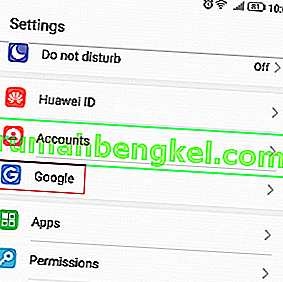
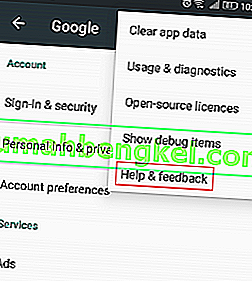
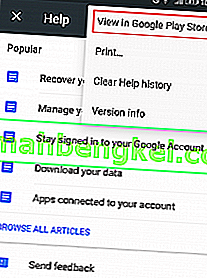
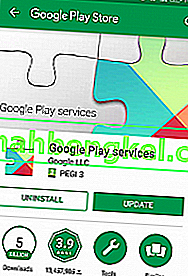
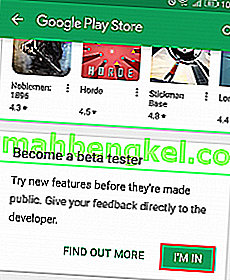
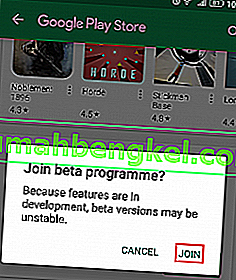

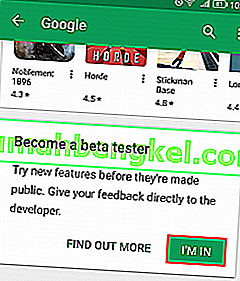
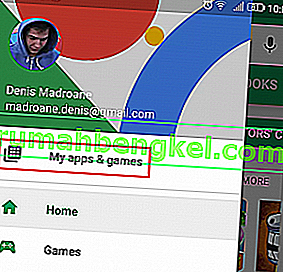
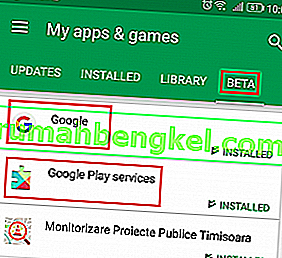
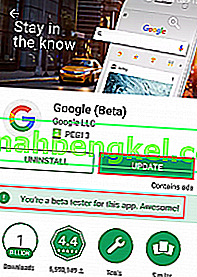 Nota: En el caso de que diga " Beta Sign up in progress ", NO actualice la aplicación todavía. En su lugar, cierre Google Play Store y vuelva a esta pantalla después de unos minutos.
Nota: En el caso de que diga " Beta Sign up in progress ", NO actualice la aplicación todavía. En su lugar, cierre Google Play Store y vuelva a esta pantalla después de unos minutos.